Google Chrome gehört aufgrund von Datenschutz, Einfachheit, Geschwindigkeit und einigen anderen Funktionen zu den besten Webbrowsern. Wenn Sie Google Chrome starten, wird es standardmäßig mit einem einfachen weißen Hintergrund geöffnet, der ziemlich langweilig erscheint. Sie können jedoch den Standardhintergrund ändern, um ihn lebendiger und lebendiger zu machen. Google Chrome bietet eine Vielzahl von Anpassungseinstellungen für Ihre Bedürfnisse, darunter das Ändern des Hintergrunds, das Auswählen einer Startseite, das Ändern der Sprache Ihres Browsers und vieles mehr. In diesem Beitrag wird erklärt, wie Sie den Hintergrund des Google Chrome-Browsers ändern.
Hinweis: Die hier gezeigten Schritte wurden mit dem auf Ubuntu 20.04 LTS installierten Google Chrome-Browser ausgeführt. Sie können diesen Beitrag besuchen, um Google Chrome auf Ubuntu zu installieren, falls Sie es noch nicht in Ihrem System haben.
Google Chrome-Hintergrund ändern
1. Starten Sie Google Chrome in Ihrem System. Im Ubuntu-Betriebssystem können Sie es entweder über das Menü "Aktivitäten" oder über die Befehlszeile mit dem folgenden Befehl starten:
$ google-chrome
2. Öffnen Sie im Google Chrome-Browser die neue Registerkarte mit Strg+t Tastaturkürzel.
3. Klicken Sie in der unteren rechten Ecke Ihres neuen Tabs auf Chrome anpassen Schaltfläche.
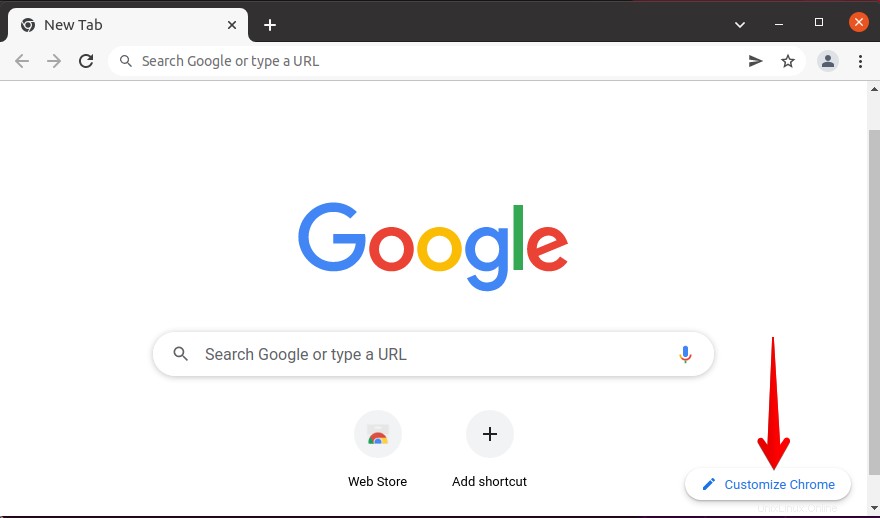
4. Es öffnet sich das folgende Fenster in Ihrem Browser. Wählen Sie im linken Bereich Hintergrund aus . Dann finden Sie im rechten Bereich verschiedene Kategorien für den Google Chrome-Hintergrund. Jede Kategorie enthält eine Reihe von Bildern, aus denen Sie je nach Ihren Vorlieben auswählen können. Sie sehen das klassische Chrome Option ausgewählt, die der Standardhintergrund für Google Chrome ist.
Um einen Hintergrund für Ihren Google Chrome-Browser auszuwählen, klicken Sie einfach auf eine Kategorie. Wenn Ihnen kein Hintergrund aus der Liste gefällt, können Sie Ihr eigenes Bild hochladen, indem Sie auf Von Gerät hochladen klicken Möglichkeit. Klicken Sie dann auf Fertig .
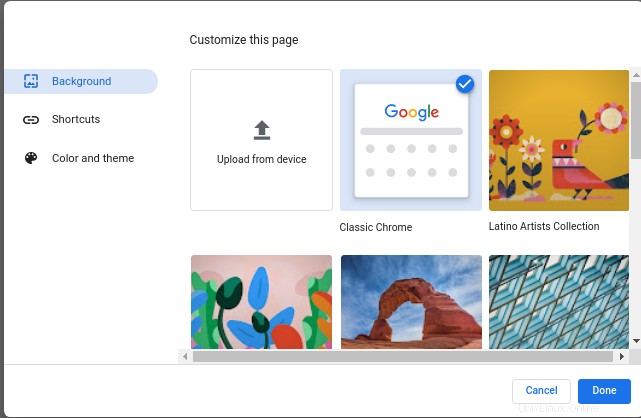
5. Jetzt werden alle Bilder der ausgewählten Kategorie angezeigt. Wählen Sie ein Bild aus der Kategorie aus, das Sie als Hintergrund festlegen möchten. Sie sehen auch eine Tägliche Aktualisierung Option oben in diesem Fenster. Wenn Sie diese Option aktivieren, ändert Google Chrome täglich den Hintergrund der von Ihnen ausgewählten Kategorie. Klicken Sie auf Fertig um die Änderungen zu übernehmen.
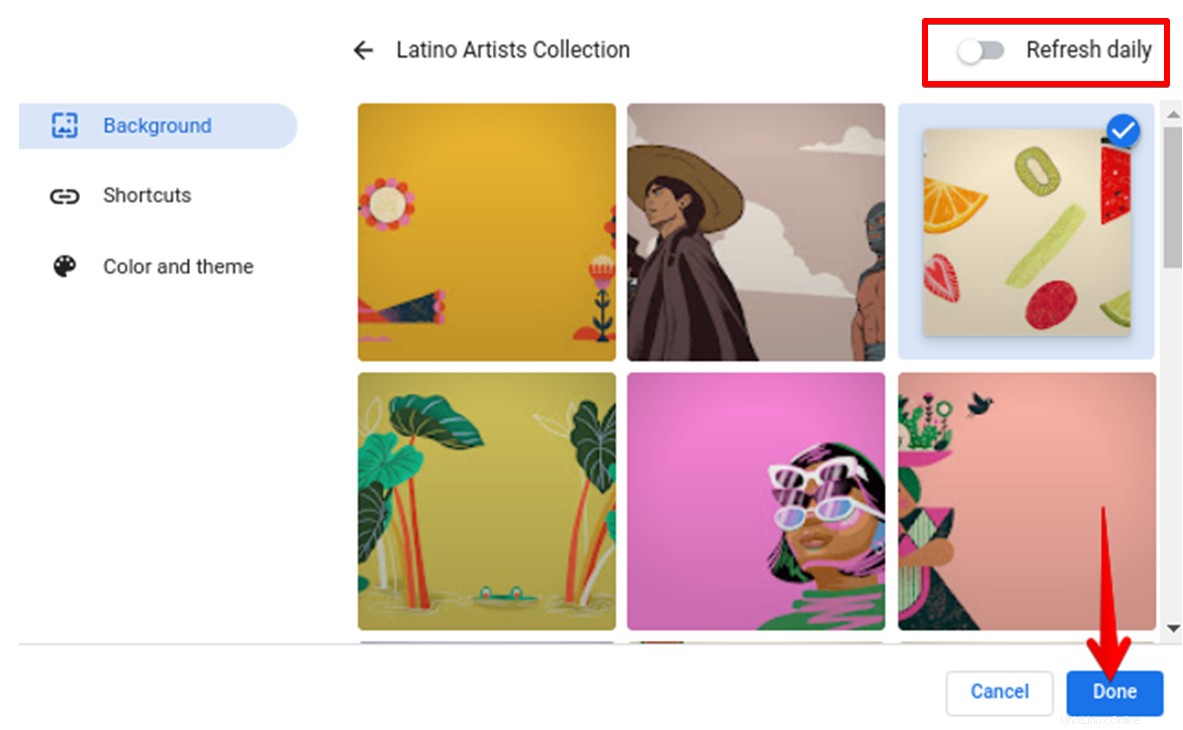
Jetzt wird der neue Hintergrund auf Ihren Google Chrome-Browser angewendet.
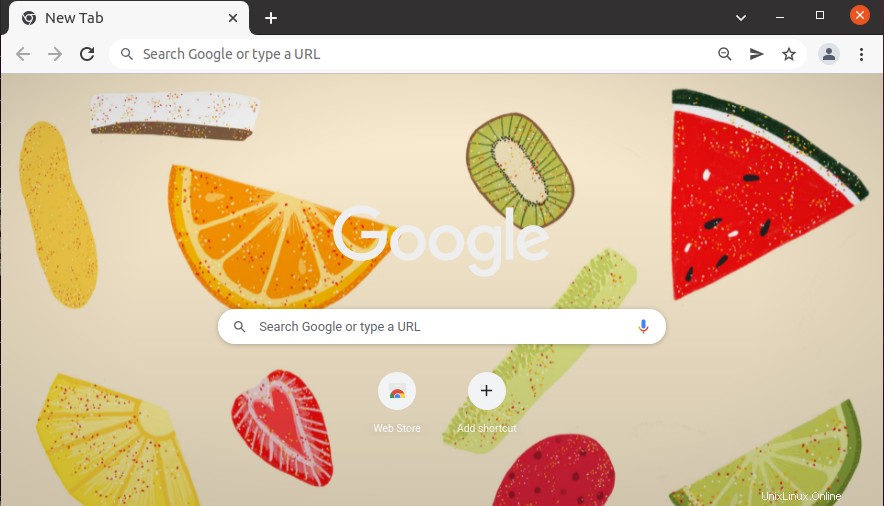
6. Sie können auch ein Farbdesign für Ihren Browser auswählen. Wählen Sie im linken Bereich des Anpassungsfensters Farbe und Design aus . Wählen Sie dann ein beliebiges Farbthema aus der Liste mit mehreren Farbthemen aus. Klicken Sie nach der Auswahl auf Fertig um die Änderungen zu übernehmen und zu speichern.
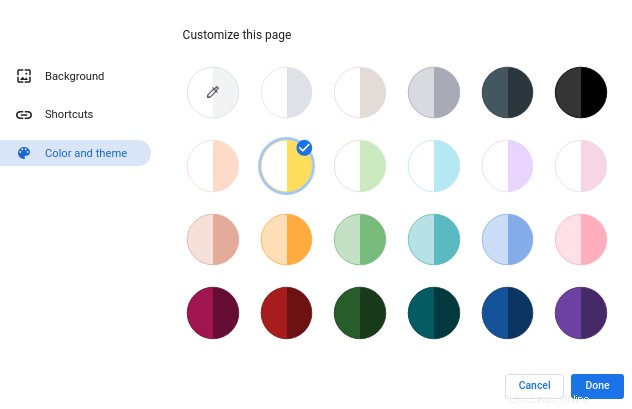
Jetzt sehen Sie das neue Farbdesign, das auf Ihren Browser angewendet wurde.
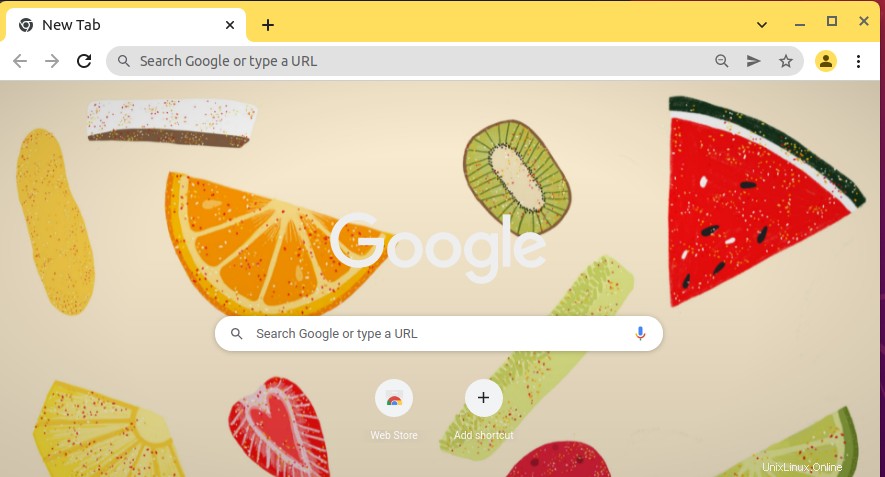
Im heutigen Beitrag haben Sie gelernt, wie Sie den langweiligen weißen Hintergrund des Google Chrome-Browsers ändern und ihn lebendiger und lebendiger gestalten können, indem Sie ihm ein Hintergrundbild und ein Design hinzufügen.